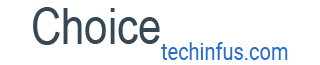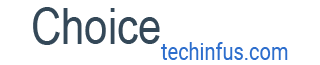Výber počítača pre vaše úlohy je ďalšia hádanka. Zvlášť ak máte málo vedomostí o vlastnostiach komponentov a moderných technológií. Je jasné, že pre videohry je potrebné výkonné zariadenie a na prácu s elektronickými dokumentmi stačí počítač s rozpočtom. Ale ako rozpoznať "jeho" model, ktorý sa dobre vyrovná s funkciami, ktoré mu boli pridelené, a zároveň nepreplácať extra zvončeky a píšťalky? Zamerať sa len na cenovku - nie na najistejšiu cestu. Tu musíte krok za krokom pridať "puzzle", výber plnky systémovej jednotky, dobrý monitor a pohodlnú klávesnicu.

obsah:
Najlepší výrobcovia počítačov - ktorú spoločnosť si vybrať
Bez počítačov už náš život nie je možný. Pracujú v kanceláriách a továrňach, v nemocniciach a školách. Všeobecný dopyt prirodzene generuje dodávky, veľa spoločností sa zaoberá vydávaním počítačového vybavenia.
Nie každý je schopný vytvoriť skutočne spoľahlivé agregáty, takže v zozname najlepších výrobcov slávnych mien je málo.
- asus;
- acer;
- HP;
- MSI.
S parametrami najlepších automobilov týchto značiek nájdete v našom rebríčku. Ale nemali by ste mať prvý počítač, ktorý sa vám páči (aj veľmi dobrej kvality) bez pochopenia jeho vlastností.
Najprv musíte rozhodnúť o rozsahu úloh, ktoré musí vyriešiť, a až potom premýšľať o obale. To teraz urobíme.
Princíp činnosti a počítačového zariadenia

Najdôležitejšou súčasťou počítača je systémová jednotka. V tomto prípade sú za spracovanie informácií zodpovedné všetky komponenty pracovného stroja.
Sú pripojené k základnej doske - prepojenie, ktoré zabezpečuje interakciu všetkých "vnútorných orgánov":
1. CPU;
2. Grafické karty;
3. Pevný disk;
4. Slat RAM.
Napájací zdroj, ktorý rozdeľuje napätie na všetky komponenty počítača a chladiaci systém, ktorý zabraňuje prehriatiu zariadenia počas prevádzky, je tiež zabudovaný do skrine systému. Informácie, ktoré musí počítač spracovať, sa prenášajú do systémovej jednotky prostredníctvom externých portov.
Na tento účel sú pripojené na klávesnicu, rôzne čítačky kariet a jednotky. Všetky údaje sa zobrazia na monitore a zvukové súbory sa prehrávajú cez systém reproduktorov (reproduktory alebo slúchadlá).
Stručne povedané, toto je všetko, čo priemerný užívateľ potrebuje vedieť o počítači a jeho základnej konfigurácii. Každý z týchto prvkov však môže mať svoje vlastné charakteristiky a vyrovnať sa s navrhovanými úlohami rôznymi spôsobmi.
Typy počítačov
hra

Považuje sa za najvýkonnejší vďaka pokročilému plneniu. Tu sú nainštalované najlepšie procesory (Intel Core i5-i7, AMD FX-9370 alebo Ryzen), ktoré sa ľahko vyrovnávajú s vysokými zaťaženiami bez prehriatia a zlyhania softvéru. Za dobrú hernú jednotku sa považuje počítač, ktorého procesor má najmenej 4 jadrá a frekvenciu aspoň 3,5 GHz.
Množstvo pamäte RAM v hracom automate dosahuje 16 GB, čo umožňuje súčasne spracovať veľký počet úloh bez zníženia rýchlosti. Tam sú zvyčajne dva pevné disky: priestranný HDD pôsobí ako disk a SSD SSD - to poskytuje rýchlosť počítača pri spustení riadiacich programov.
Dôležitou súčasťou akéhokoľvek herného PC je grafická karta s pomerne veľkým objemom (minimálne 4 GB). Bez neho počítač jednoducho nebude ťahať moderné hračky s vysokou váhou s vysokými požiadavkami na grafiku.
Ďalším znakom tejto techniky je výkonný chladiaci systém.V najviac zaťažených jednotkách je to voda, ale veľké chladiče, s dostatočným počtom ich, si s ich prácou celkom dobre poradia.
klady:
- Veľmi silný a rýchly - ľahko zvládajú všetky úlohy (nielen s hrami);
- Efektívny chladiaci systém;
- Dokončené s high-end grafickými kartami;
- Majte veľké množstvo pamäte.
nevýhody:
- Nadmerne vysoké náklady.
multimediálne

Počítače tohto typu sa môžu nazývať domov alebo rodina. Používajú sa na sledovanie filmov, počúvanie hudby, online a väčšinu hračiek. Majú priemerné charakteristiky, to však neznamená, že multimediálne počítače sú vhodné len na zábavu. So správne zvolenou konfiguráciou robia stroje vynikajúcu prácu pri spracovaní grafiky, audio a video súborov.
V takýchto modeloch inštalujú vysoko kvalitné procesory, ako napríklad Intel Core i3-i5, alebo ich blízke z hľadiska parametrov, ale lacnejšie náprotivky od AMD. Sú tu dve dostatočne veľké jadrá s frekvenciou procesora 2,7-3 GHz. Grafická karta strednej úrovne s kapacitou 2 GB sa považuje za najlepšiu možnosť pre médiá.
4-8 GB RAM pre domáci počítač je viac ako dosť. Pevný disk by však mal byť veľmi priestranný, takže sú tu nainštalované iba 1-2 TB magnetické disky, ktoré majú dostatok miesta pre vaše obľúbené filmy, hudbu a fotoalbumy. Chladiaci systém sa skladá z 1-2 výkonných chladičov - viac týchto strojov nie je potrebných.
klady:
- Vhodné pre väčšinu úloh - od práce a školy až po zábavu;
- Majte veľmi veľké množstvo pamäte;
- Vynikajúca kvalita obrazu;
- Primerané náklady.
nevýhody:
- Neťahajte príliš "ťažké" hry;
- Ak chcete odhaliť všetky možnosti mediálnych spoločností, potrebujete dobrý monitor a drahú akustiku.
kancelária

Takéto zariadenia sa nemôžu pochváliť vynikajúcimi vlastnosťami, ale na prácu v štandardných aplikáciách a kancelárskych programoch stačí. Okrem toho, že nie sú tak beznádejné, ako sa zdá, a sú celkom vhodné pre surfovanie na internete, sledovanie filmov, rovnako ako mnoho nenáročných hier.
Vo vnútri systémových blokov spravidla nie je príliš inteligentný procesor, ktorý sa skryje (pre jednu vec menej často pre 2 jadrá), pracuje s frekvenciou do 2 GHz. Hoci celkové náklady na zariadenie sú malé, aby sa zvýšila výkonnosť, môžete minúť peniaze na procesor Intel Pentium s architektúrou Kaby Lake, alebo si vziať Core i3, ak vás obťažuje pomalá práca s počítačom.
Grafická karta je spravidla zabudovaná a nie veľmi výkonná - o 512 MB. Kancelárske počítače tiež potrebujú trochu pamäte RAM (optimálne 1-2 GB). Áno, a celkové množstvo pamäte môže byť malé - ak existuje 250 koncertov, je to už dobré.
klady:
- Ticho pracujte;
- Zvládnite širokú škálu úloh, než potrebujete pre kanceláriu;
- Trvanlivé, pretože nemajú špeciálne zaťaženie;
- K dispozícii za cenu.
nevýhody:
- spomaliť;
- Môže visieť pri pokuse o spustenie viacerých náročných aplikácií.
Možnosti výberu počítača

procesor
Zo všetkých výrobcov počítačovej techniky vyrábajú len dve spoločnosti dobré procesory, ktoré spĺňajú moderné požiadavky: ide o AMD a Intel. Každá z nich má svojich obdivovateľov, ale často je táto „láska“ nútená.
Faktom je, že procesory konkurentov sa líšia typom zásuvky - konfiguráciou konektora pre pripojenie k základnej doske. Preto, keď užijete počítač s určitou konfiguráciou, majitelia sú nútení naďalej kupovať produkty zvolenej značky na ďalšiu aktualizáciu.
Ak chcete urobiť správnu voľbu, nemusíte dôkladne pochopiť architektúru rôznych procesorov, stačí vedieť, aké úlohy to alebo tento typ najlepšie zvládnuť.
intel
Najdrahší, ale veľmi silný vďaka zvýšenému výkonu jadra. Mnohé z nich sú vhodné pre inštaláciu v herných počítačoch, hoci všetko závisí od série:
1. Pentium je veľká zostava s niekoľkými generáciami zariadení so slušným výkonom a dôrazom na zníženie spotreby energie. V súčasnosti považovaný za priemerný výkon.
2. Celeron sú skôr staré procesory, ktoré sa získali zjednodušením architektúry Pentium, ale stále sa používajú vo veľmi lacných počítačoch. O týchto modeloch sa nič nehovorí, okrem toho, že bezbolestne trpia zrýchlením. Ale výsledky vás nebudú potešiť. Odmietnite takýto nákup, ak v budúcnosti neplánujete nahradiť Celeron niečím slušne.
3. Core i - procesory "dnes". Vyznačujú sa maximálnym výkonom na jadro, tichou prevádzkou a sú považované za najlepšiu (aj keď nákladnú) možnosť pre PC. Hráči preferujú modely série i7, o niečo cenovo dostupnejšie sú "päť". Pre kancelárske stroje, ktoré vyžadujú rýchlu procesorovú reakciu, je Core i3 vhodný - nie presne rozpočet, ale spoľahlivý a primerane produktívny.
AMD
Počas svojej histórie sa modely spoločnosti Intel snažili dohnať, ale stále zaostávali za „polovicou dĺžky korpusu“. Napriek tomu sú stále populárne, pretože sú lacnejšie ako konkurenti a berú veľký počet jadier. To im umožňuje, aby boli použité na riešenie viacvláknových úloh a vo všeobecnosti robí procesory AMD univerzálnejším, čo zjednodušuje výber.
Za hodné pozornosti je možné označiť rad zariadení:
1. A - 4-jadrové procesory s integrovanou grafikou, reprezentované niekoľkými riadkami (od A4 po A10). Ale iba staršie modely A8 a A10 sa môžu pochváliť vysokým výkonom.
2. FX je relatívne lacné osemjadrové zariadenie, ktoré je ideálne pre multimediálne počítače na spracovanie videa alebo grafiky. Obmedzenie multiplikátora bolo navyše odstránené, čo umožňuje skúseným užívateľom nezávisle pretaktovať procesor.
3. Ryzen je modernejšia verzia. Pokiaľ ide o výkon, nie je horšia ako Intel Core a môže byť už prítomná v stredných herných počítačoch.
Pri výbere procesora sa určite stretnete s takýmto konceptom ako s jadrom. Čím viac jadier v počítači, tým rýchlejšie bude fungovať, pretože bude schopný rozdeliť záťaž na niekoľko vlákien.
To bude mať pozitívny vplyv na životnosť procesora, ale nezabudnite, že záleží aj na výkone v každom jadre. Preto 8 vlákien na modeloch AMD sotva drží krok so štyrmi z Core i5.
Nebudete obchádzať stranu a takú vec ako frekvenciu hodín. Toto je počet operácií, ktoré procesor vykonáva za minútu, a meria sa v gigahertz. Čím vyšší je tento indikátor, tým rýchlejšie bude váš počítač:
1. Pre kancelársku verziu postačuje frekvencia 2-2,5 GHz;
2. Pokročilejší mediálny server bude potrebovať približne 3 GHz;
3. Hráčske modely by mali produkovať aspoň 3,2-3,5 GHz a výhodne 4+.
Základná doska
Veľkosť vášho počítača závisí priamo od voľby základnej dosky. Pri rozhodovaní v prospech veľkého ATX panelu získate väčší počet slotov na pripojenie koľajníc pamäťových kariet a grafických kariet, ale zároveň zväčšujete rozmery systémovej jednotky.
V princípe, základná doska nemá špeciálny vplyv na výkon PC - to jednoducho umožňuje realizovať všetky schopnosti komponentov pripojených k nemu.
Dávajte pozor na typ zásuvky pre procesor, snaží sa mať sľubnejší konektor, takže s ďalšou aktualizáciou počítača nemáte problémy s kompatibilitou. V prípade zariadení Intel by to mali byť zásuvky 1151 alebo 2011-3, pre AMD je optimálne prijímať AM4.
Ďalšia vec, ktorá by sa nemala prehliadať, je typ ovládacích zariadení čipovej sady pripojených k základnej doske.
Malo by vyhovovať vašim potrebám:
1. Intel Z270 je jediný čip, ktorý umožňuje pretaktovanie CPU a podporuje RAM s frekvenciou 2400 MHz. Ideálny pre herný počítač.
2. Intel B250 alebo H270 je stredná cena za primeranú cenu, ktorá je vhodná pre domáce a stredné herné počítače. "Môže" pracovať s RAM až do 2400 MHz.
3. AMD A320 je slušná voľba pre počítače v rozpočtovom a strednom segmente trhu, ktorý je určený na prácu v kancelárskych aplikáciách a multimediálnych súboroch.
4. AMD B350 - podporuje pretaktovanie procesora, takže patria do hracích automatov.
Mladšie série uvažovaných žetónov sú lacnejšie a celkom vhodné pre nenáročných používateľov.
Grafická karta
Ďalšia nákladná zložka systémovej jednotky, ktorá je zodpovedná za spracovanie video signálov. Každá grafická karta má vlastnú video pamäť (od 256 MB do 12 GB). Čím vyššie je toto číslo, tým lepšie a rýchlejšie budú snímky vykreslené na obrazovke.
1. Pre rozpočtové a kancelárske stroje, typ grafickej karty nehrá špeciálnu úlohu - môže byť nahradený grafickým čipom spájkovaným na doske.
2. Tí, ktorí pracujú s videom alebo majú záujem o elektronické športy, potrebujú diskrétnu pamäťovú kartu s kapacitou aspoň 4 GB. V ideálnom prípade by to mal byť model nVidia GTX 1070/1080 / 1080Ti. Ale AMD má tiež vynikajúce high-end vidyuh linky - Fury X a Nano.
pamäť s priamym prístupom
Priebežné údaje spracované procesorom sa ukladajú do pamäte RAM počítača. Čím vyšší je objem EP, tým rýchlejšie si poradí so všetkými úlohami.
1. 8 GB je považovaný za vynikajúci indikátor, ale ak potrebujete výkonný herný počítač, ktorý bude naďalej „lietať“ pod akýmkoľvek zaťažením, môžete ho rozšíriť na 16 alebo viac.
2. Pre kancelárske možnosti, 2 GB stačí, môžete to urobiť s 3-4 koncerty vo vašom domácom počítači, ak rozpočet ešte neumožňuje rozšíriť OP.
Pevný disk
Na pevnom disku, na rozdiel od pamäťového pásu, sú všetky vaše údaje uložené trvalo. Preto by mal mať dostatočný objem.
1. Ak pracujete s ťažkými súbormi alebo chcete v počítači vytvoriť rozsiahly obchod s videom alebo hrami, budete potrebovať kapacitný magnetický pevný disk od 1 do 8 TB.
2. Tí, ktorí sú dôležitou rýchlosťou, vhodnejší SSD SSD. Bohužiaľ, jeho objem je malý, takže nainštalujte operačný systém a ďalšie dôležité súbory s nízkou hmotnosťou. 120-250 GB stačí na ich uloženie.
Ak budete potrebovať všetko naraz, dobrá rýchlosť a veľká ponuka voľného miesta na pevnom disku poskytne iba tandem magnetického pevného a polovodičového čipu. A vôbec nie je potrebné, aby sa postavili do systémovej jednotky - chýbajúci komponent je možné zakúpiť neskôr.
Po vyriešení hlavných komponentov systémovej jednotky môžete pristúpiť k výberu I / O zariadení.
monitor

Pri výbere monitora je väčšina používateľov obmedzená iba veľkosťou uhlopriečky a cenou. Ale ak strávite niekoľko hodín denne na PC, táto otázka by mala byť venovaná oveľa väčšia pozornosť - kvôli svojmu pohodliu. Tu, rovnako ako pri výbere špecialistu na systém, bude potrebné zohľadniť celý rad kritérií.
uhlopriečka
Áno, je to naozaj dôležité, ale nie vždy stojí za to kúpiť veľký monitor, aj keď na to máte dosť peňazí.
1. Pre kancelársky počítač, obrazovka s uhlopriečkou viac ako 20 palcov je nadmerný luxus, takže si môžete vybrať niečo kompaktnejšie (a samozrejme lacnejšie).
2. Pre multimediálne zariadenie, monitor 21-24 palcov je dosť.
3. Herné modely môžu ísť až na 27 ″, ak to dovolia financie.
Pomer strán
Staromódne monitory mali pomer výšky obrazovky k šírke 3: 4 alebo 4: 5 a externe vyzerali takmer štvorcovo. Tieto sa teraz vydávajú, pretože je veľmi vhodné zobraziť na nich elektronické dokumenty.
Moderný štandard však ponúka iný pomer - 16: 9 alebo 16:10. Takéto obrazovky majú rozlíšenie 1920 x 1080 (1200) pixelov, čo vám umožní pohodlne sledovať širokouhlé HD filmy a kvalitu Full HD. Cybersportsmens používajú, a pre tých, ktorí chcú otvoriť desiatky okien, budú tieto monitory pohodlné.
Tam sú tiež zariadenia s pomerne kritický pomer strán 21: 9, ale sú určené pre profesionálov podieľajúcich sa na strih videa.
povolenie
Hovoríme o počte svetelných bodov na obrazovke, ktoré tvoria jeden obraz. Čím viac z nich bude, tým jasnejší a lepší bude obraz na monitore. Takéto zariadenia však vyžadujú pripojenie k výkonnejším grafickým kartám - to je potrebné vziať do úvahy, ak máte obmedzený rozpočet.
Optimálne rozlíšenie pre počítačové obrazovky je 1920 x 1080 pixelov, ale iba v prípade, že ich uhlopriečka nepresahuje 21-24 ″. Pri väčších monitoroch je možné dosiahnuť dostatočnú čistotu obrazu pri rozlíšení aspoň 2560x1600 px.
Typ Matrix
Všetko závisí od matice: kvalita farieb, čistota obrazu, zorné uhly a iné vlastnosti obrazu na obrazovke. Výrobcovia ponúkajú tieto možnosti:
1. TN - najlacnejšia matica s priemernými indexmi farieb a jasnosti, ako aj s minimálnymi zornými uhlami. Sú vhodné len pre kancelárske práce.
2. IPS - najbežnejšie modely dnes s veľmi jasnými farbami a elegantným výhľadom (až 160-180 ° bez skreslenia obrazu). Nie sú lacné, ale sú vhodné pre takmer všetky úlohy - od rodinných filmov až po prácu s grafikou a videom.
3. VA je lepšia ako TN, ale horšia ako IPS. Druh strednej možnosti pre tých, ktorí nemajú dosť peňazí na drahé matice, a nechcú zmieriť s nudnými zamestnancami štátu.
4. PLS - mierne horšia ako kvalita IPS v kvalite, ale vo všeobecnosti je to dobrá voľba pre hry a médiá.
V ostatných vlastnostiach obrazovky nemá zmysel v kopaní, ale mali by ste venovať pozornosť jasu.
Je optimálne, ak je v rozsahu 200-400 cd / m2, ak na monitor nie je nasmerované veľké množstvo svetla (napríklad slnečné lúče z okna). V opačnom prípade je lepšie vziať model s maximálnym jasom 500-600 cd / m2.
Povrch obrazovky
Môže byť lesklý alebo matný. Lesklá verzia je bežnejšia v modeloch s nízkymi výkonmi - výrobcovia sa snažia urobiť tlmené farby ešte trochu jasnejšie. Ale taká obrazovka poskytne hrozné oslnenie, keď dostane svetlo zo slnka alebo lampy. Ak sa rozhodnete dať počítač do okna, je lepšie mať monitor s matným povrchom.
Dnes sú ploché obrazovky v prospech, ale na trhu sú aj mierne zakrivené modely. Ukázalo sa, že obraz na okrajoch je trochu rozmazaný, čo v tmavej miestnosti vytvára pocit hlbokého ponorenia do virtuálneho sveta chodcov. Pre iné hry (akčné, strelcov), pre sledovanie filmov a prácu so súbormi tento monitor nebude fungovať.
klávesnica
Môže to byť jednoduchý plastový panel s tlačidlami alebo skladacou gumovou podložkou, majú káblové alebo bezdrôtové pripojenie k počítaču.
Nech je to akokoľvek, pri výbere tohto zariadenia sa opäť musíme vrátiť k definovaniu našich potrieb, pretože rôzne klávesnice majú rôzne účely:
1. Štandardné - lacné zariadenia bez extra kľúčov alebo funkcií. Najlepšia možnosť na dokončenie kancelárskeho PC.
2. Ergonómia - vyznačuje sa nezvyčajným tvarom (vlnový, trojuholníkový, atď.), Ako aj prítomnosťou rúk pre ruky a pohodlným usporiadaním kľúčov. Takéto zariadenia preferujú ľudia pracujúci s veľkým množstvom textu.
3. Multimédiá - líšia sa od štandardných prídavným ovládacím panelom prehrávača.
4. Gaming - tu je väčšina potrebných tlačidiel vykreslená pod ľavou rukou a šípky a klávesy ASDW sú zvýraznené farebne a majú externú ochranu (hráči pochopia).
Je žiaduce určiť typ kľúčov. rozlišujú:
1. Membrána - štandardné kľúče umiestnené v strednej výške. Sú spoľahlivo chránené pred prachom a nečistotami, pracujú jemne vďaka elastickému „nárazovému dorazu“, ale majú veľmi krátku životnosť (vydržia iba 5 miliónov kliknutí).
2. Nožnice - vhodné pre prácu s textom, pretože majú nízku priľnavosť a jasne reagujú na dotyk. Zdroj je dvojnásobný oproti membráne.
3. Mechanické - dosť hlasné, ale veľmi citlivé. Odoláva až 50 miliónom kliknutí a až do konca životnosti práce, ako aj prvého dňa.
Niektoré klávesnice majú zabudované osvetlenie kľúča. To je veľmi užitočná funkcia pre milovníkov "sekanie" alebo prácu v noci, ale tiež zvyšuje náklady na vybavenie.
myš
Je to veľmi jednoduché zariadenie, ale bez neho je takmer nemožné komunikovať s moderným počítačom.Rovnako ako klávesnica, myš môže byť káblová alebo bezdrôtová - vyberte si, ktorá je pohodlnejšia.
Väčšina používateľov bude mať dostatok štandardných trojtlačidlových modelov - hlavná vec je, že zariadenie sa dobre hodí do ruky. Ale hráči musia vybrať špeciálne miniaplikácie s ďalšími ovládacími klávesami a rýchlou odozvou.
Ktorý počítač si vybrať

1. Pre jednoduchú prácu s kancelárskymi programami a elektronickými dokumentmi môžete mať lacný model s jednojadrovým procesorom, ale s dobrou hodinovou frekvenciou približne 2,5 GHz. To znamená, že musíte mať jednu z Intels s príslušnou základnou doskou. Množstvo pamäte RAM v 2 GB bude stačiť, ako aj pevný pevný disk s kapacitou až 500 GB. Vezmite si monitor s uhlopriečkou nie viac ako 19-20 ″, môžete si kúpiť štandardnú klávesnicu alebo vidličku pre ergonomický, ak pracujete na počítači veľa.
2. Ako univerzálny domáci počítač je vhodný počítač s procesorom Core i3-i5 alebo ekvivalentom od AMD (séria FX alebo A6 alebo vyššia). Počet jadier je od 2 do 4, hodinová frekvencia je až 3 GHz. Grafická karta s kapacitou 4 GB by mala stačiť neskúsenému používateľovi, ako aj RAM rovnakej hlasitosti. Pevný disk je však lepšie vziať viac ako 1-2 TB. Stráviť nejaké peniaze na dobrej obrazovke IPS alebo podobnom priemere monitorov výkonnosti.
3. Fanúšikovia počítačových hier sa budú musieť vysporiadať s výkonným počítačom s procesorom Intel Core i7 (Intel je "päť najlepších" alebo Razer R7 možno považovať za možnosť rozpočtu) as frekvenciou najmenej 3,2 GHz. Základná doska je len Intel Z270 alebo B350 pre AMD, pamäť grafickej karty je 8-16 GB. RAM tiež musí trvať trochu viac, a je žiaduce použiť štvrtú generáciu DDR pásky. Ako disk budete potrebovať HDD pre 3+ TB a ďalšiu SSD pre najmenej 120 koncertov. Nezabudnite si vybrať dobrú hernú klávesnicu s mechanickými tlačidlami a veľkým IPS monitorom.
4. Ak chcete pracovať s viacvláknovým videom, zvukom a grafikou, budete potrebovať počítač strednej triedy AMD FX alebo Core i3-i5, ak pracujete s vektorovými obrázkami. Dobrá grafická karta s triedou aspoň GTX 1060 s pamäťou 3-4 GB a širokouhlým monitorom s jasnou reprodukciou farieb vám zabezpečí pohodlnú prácu.
Koľko je počítač

1. Jednoduchý kancelársky počítač s monitorom v súprave bude stáť menej ako 16 000 - 19 000 rubľov. Pokročilé modely dosahujú 50 tisíc.
2. Ceny za multimediálne počítače idú vo veľmi širokom rozsahu - od 20 do 150 tisíc rubľov.
3. Hra model je možné zakúpiť s rozpočtom 30-50 tisíc až pol milióna rubľov.
Bude to zaujímavé aj pre priateľov